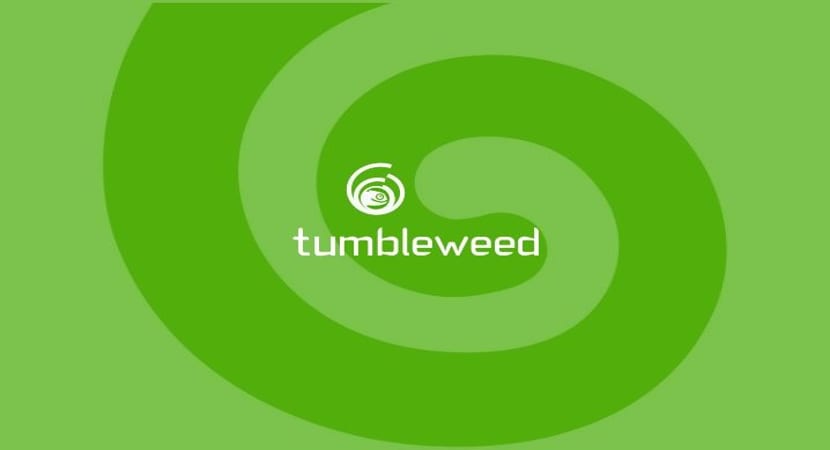
Po správnom inštalácia bublaniny openSUSE v našom tíme, zostáva ešte urobiť nejaké ďalšie úpravy, ako taký Toto nie je oficiálny sprievodca, vychádza iba z tých najžiadanejších komunitou.
Preto boli tieto informácie zhromaždené v jednom článku, nie je potrebné robiť všetko, čo je tu popísané, Je to úplne voliteľné a dúfam, že niečo z toho, čo je tu popísané, budete mať k dispozícii, bez ďalších okolkov začíname.
Povoľte vytváranie sietí v OpenSUSE tumbleweed
Prvý krok, na ktorý som narazil, bolo, že som nemal zapnutú sieť, z nejakého dôvodu som nemal sieťové rozhranie, takže nepochybujem, že sa to stane aj niekomu inému.
Neľakajte sa, je niečo bežné podľa toho, čo som čítal na nete.
Stáva sa to preto, lebo modul jadra nie je načítaný správne. ktorý je určený na prácu s našou čipovou sadou, môže sa vám to stať aj počas inštalácie.
Rieši to toto je jednoduché.
Musíme ísť do Sieťových zariadení klikneme na ňu a zobrazí sa nám obrazovka podobná tejto.
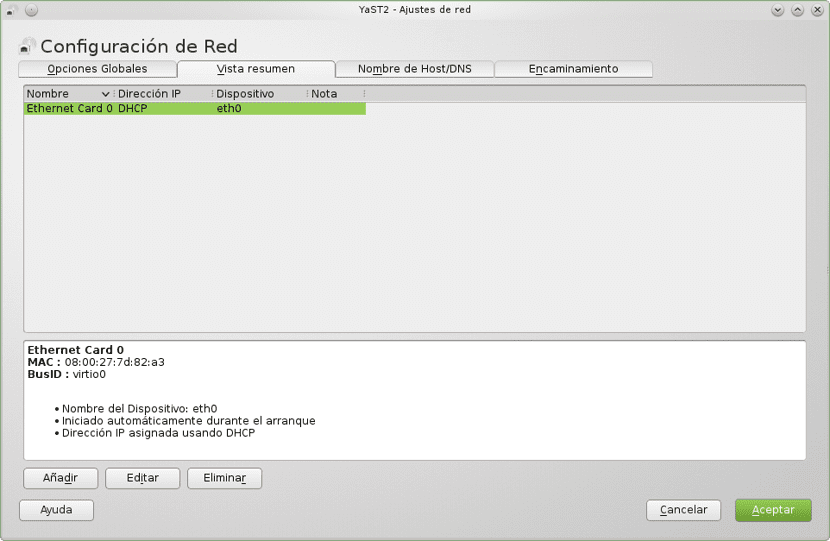
V mojom prípade bol modul zistený, ale nebol nakonfigurovaný.
Ak nie je detekovaný, musíte zistiť, ktorú čipovú sadu máte a ktorý modul jadra obsadzuje, a do tlačidla pridať zadajte príslušné údaje.
Pre mňa Musel som kliknúť na upraviť a otvorí sa ďalšie okno, tu sa zobrazí takéto okno.
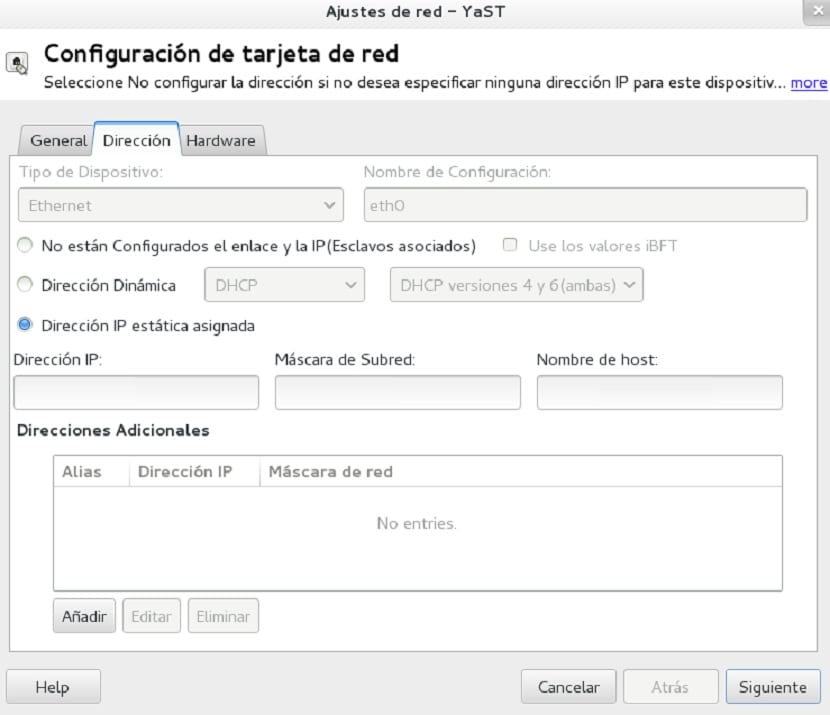
V mojom prípade nezaberám statickú adresu IP, čo bola konfigurácia, ktorá bola v predvolenom nastavení, obsadím dynamickú adresu IP, takže musím vybrať pole dynamickej adresy a nechať ho tak, ako je.
V type zariadenia som to uviedol ako „ethernet“, ak je drôtové, ak je to wifi alebo iný typ, ktorý si vyberiete zo zoznamu, ktorý sa tam zobrazuje, a v mene rozhrania ho musíte predvolene umiestniť.
Dávame iba nabudúce a s ním to už bude aktivované
Každopádne Zdieľam s vami sprievodcu v PDF čo som našiel na nete, odkaz je tento.
Aktualizujte systém.
Po aktivácii siete prvým zásadným krokom je aktualizácia všetkých balíkov v systéme, preto musíme vykonať nasledujúce príkazy:
Otvoríme konzolu a ako superuser vykonáme nasledujúce príkazy.
Aktualizujte úložiská
sudo zypper ref
Aktualizácia balíkov:
sudo zypper up
nainštalujte všetky dostupné bezpečnostné opravy a opravy chýb:
sudo zypper patch
skratka pre install-new-doporučuje
sudo zypper inr
A s touto pripravenosťou budeme mať náš systém aktualizovaný.
Aktivujte úložisko Packman
toto je jedným z najpoužívanejších úložísk v openSUSE, ale vzhľadom na filozofiu distribúcie nie je toto repo štandardne aktivované.
V tomto nájdeme veľa nástrojov a pomôcok pre systém vrátane kodekov a ovládačov.
Pre jeho aktiváciu musíme to urobiť v časti Úložiská softvéru a teraz klikneme na tlačidlo „Pridať“, v rámci možností, ktoré zobrazuje, vyberieme možnosť „Repozitáre komunity“
Nakoniec sledujeme a vyberieme úložisko Packman, klikneme na prijať a bude pridané do systému, opýta sa nás, či chceme prijať import dôveryhodného kľúča GnuPG kliknutím na tlačidlo „Dôverovať“.
Nainštalujte si súkromné ovládače ATI / AMD a NVIDIA
Keď inštalujeme systém, Predvolene sú nainštalované bezplatné ovládače, ktoré existujú pre systém LinuxAj keď sú veľmi dobré, nemožno poprieť, že lepší výkon sa získa inštaláciou tých, ktoré ponúka priamo výrobca.
Ak ste si preto aktivovali úložisko Packman, mali ste si všimnúť, že sa objavilo aj jedno s názvom NVIDIA alebo ATI / AMD, musíte to aktivovať.
YaST> Softvér> Repozitáre> Pridať> Repozitáre komunity a označte repozitár * Grafické ovládače a možnosť „Prijať“.
Nakoniec musíme iba nainštalovať príslušné balíčky pre našu kartu, pretože je to veľmi široká sekcia, odkaz vám ponechám ATI / AMD alebo pre NVIDIA, kde nájdete balíčky jedným kliknutím na jednu inštaláciu alebo príkazy terminálu v závislosti od vášho modelu.
Dobrý deň:
Z toho, čo som čítal na bublanine:
1º - Je vhodné, aby balíkové balíčky mali vyššiu prioritu, napríklad prioritu 70 namiesto 99 dajú nižšej hodnote vyššej priority.
2º - Je vhodné zmeniť balíčky na poskytovateľa balíkových služieb, čo je možné urobiť pomocou softvérového modulu.
3º - Vhodným príkazom na aktualizáciu v bublanine je sudo zypper dup (hore je pre skok)
4º - Neublížilo by vám vylúčiť všetky vzory a potom odstrániť balíčky, ktoré nepoužívate, vyhnete sa tak nutnosti preinštalovať ich.
5º - Ak chcete vylúčiť balíčky, ktoré nepoužívate, a zbytočných závislostí uvedených balíkov, postupujte takto:
sudo zypper rm -u balík1 balík 2
(náhradné balenie 1 balenie 2 za všetko, čo chcete odstrániť)
Zdravím.
No hore je z aktualizácie a dup z aktualizácie, v mojom prípade bola sieť veľmi dobrá, čo ma stálo viac, je skener multifunkčnej tlačiarne, inštalačný program mojej multifunkčnej tlačiarne je skok 42.3 Veľmi sa mi páčil bublak, ale keď príde skok 15 out Myslím, že sa k tomu vrátim, z čoho ma nikdy nedostanú, je prestať používať linux a hlavne Opensuse, už roky, keď takmer nepoužívam windows viac ako pre svojich priateľov, že neexistuje spôsob, ako ich dostať von stáda .... hovorím okná